Core Concepts
8 min read
Blender 操作
快捷操作
视图旋转
-
旋转视图 按下鼠标中键拖动 -> 修改成 Alt + 鼠标左键
-
缩放视图 鼠标滚轮
-
平移视图 shift + 鼠标中键 -> 改成鼠标中键
-
更改快捷键: Preferences/Keymap/3D View
-
更改旋转方式 绕物体旋转 Preferences/Navigation/Orbit & Pan 勾选Orbit Around Selection
旋转和缩放
- ALT + G 坐标归0
- ALT + R 旋转归0
- ALT + S 缩放归0
抓取
- 选中物体,按下G键可以任意移动
- 再按X 锁定沿X轴移动,其他同理
复制物体
- ctrl+c ctrl+v 原位置复制
- shift + d 复制物体,并进入抓取模式
四视图
- 透视图
- 顶视图 7键
- 正视图 1键
- 右视图 3键
- 四格视图 CTRL + ALT + Q
- 其中 旋转视角,即可以返回透视图
- screen cast keys 插件可以实时显示按键
打开sidebar / n面板
- 选中物体 快捷键n
- 微调面板 微调整上一步移动的位置
游标Cursor和原点
- 游标
- 右键 吸附|游标
- 自动吸附 勾选磁铁,顶点吸附模式 选中游标工具,拖动游标、在目标顶点附近、自动吸附
- 原点
- 指定原点位置,游标吸附到想要改变的原点位置,右键物体,Set Origin 到游标位置
点线面选择
- 按shift键加选 ctrl减选 A键全选
面操作
- 细分 Subdivide
- 选择一个面,右键细分,微调,设置切割次数
- 删除
- 选择一个面,按X键确定;仅面或者 仅面+边
- 挤出操作
- 挤出流形,即向内挤压,相当于勾选了 融并正交边
- 内插操作 inset
- 外插 即向外扩展一圈
- Inset 同时选择外侧
- 选择多个面,同时Inset
- 尖分面 Poke Faces
- 面三角化 Triangulate Faces
- 融并面 Dissolve Faces 将选中面合并
- 切割面 快捷键k 选中一个面,按k键,切割,按Enter/Space确认。或按ESC/RMB取消 按住shift键吸附边线中点
- 填充面(面删除之后想再补回来的操作)
- 选中边,按F键填充
- 栅格填充(grid fill) 要求偶数边
边操作
- 边的细分 subdivide 选中一条边,右键,细分
- 边的滑移 Edge Slide 选中一条边,菜单 Edge>Edge Slide
- 删除和边溶解 删除按x键选Edge;边溶解,选中边,x键菜单选中Dissolve Edges
- 边线倒角 选中边或面,再选中菜单倒角工具,调整角度
- 环切 Loop Cut 预览切线;LMB,按下确认不松开;继续按住LMB,滑移,调整位置
- 循环边 Loop Edges
- 边模式,ALT+LMB, 或菜单选择|选择循环|循环边
- 并排边
- 边模式,CTRL+ALT+LMB, 或菜单选择|选择循环|并排边
- 循环面
- 面模式,CTRL+ALT+LMB
- 桥接循环边
- 选择两组循环边,边数要相同
- 菜单,边|桥接循环边
- 选中两个面(变数要一样),执行菜单 边|桥接循环边
- 边的法向
顶点
- 顶点移动
- 对齐平面
- 选中一个顶点,进入移动工具
- 在平面内移动
- 曲面内,点白圈自动移动,或者按Grab抓取移动
- 顶点滑移
- 选中一个点
- 左侧顶点滑移菜单,或shift + V
- 开始滑移,鼠标左键LMB确认
- 可以加磁铁来进行吸附
- 顶点合并
- 打开统计信息,当前mesh中点、线、面的个数
- 视图叠加层 统计信息
- 设置|界面|编辑器|状态栏 场景统计数据
- 选中几个非常靠近的顶点,右键选择菜单Merge Vertices/At Center(或按M键),合并顶点|到中心
- 顶点倒角
- 顶点连接
- 按F键,连城一条边(不会把面切开)
- 按J键,连接顶点、并切割平面 (菜单Edge/Connect Edge Path)
- 顶点删除 按X键
- 删除顶点,则相连的边、面一并删除
- 融并顶点,移走顶点,融合临边
衰减编辑(Proportional Edit)、球形化
拉扯顶点,形变(拉力)沿边线传导、并衰减 选中一批顶点,球形化
插件
- ExtraObjects
- 提供更多基本形状
- Round Cube 圆角立方体
- Torus 环形
- Math Function 数学函数曲面 z = f(x, y)
- Math Function | Regular Solid 正多面体
- Gear 齿轮
- Pipe Joint 管道接头
- Diamond 钻石
- BoolTool (布尔工具) 用于对两个模型做交、并、差运算
- 并集 A+B
- 交集 A B
- 差集 A-B
模型合并
- 模型合并
- 切换到物体模式
- 选中两个物体
- 右键,合并(Ctrl+J)为一个物体
- 拆分,分离
- 进入编辑模式
- 选中一些元素(点,边,面)
- 右键,拆分
曲线Curve
- 贝塞尔曲线
- 演示
- 添加|曲线|贝塞尔曲线
- 按7 进入顶视图,按TAB键,编辑曲线
- 选择移动工具,移动控制点或控制柄
- 添加控制点
- 细分 选中两个控制点,右键,细分
- 挤出 选中断点,e键
- 删除控制点
- 融并顶点:选中控制点,按x键
- 控制柄类型
- 选中一个控制柄,按V键,控制柄类型
- 自由 自由调节
- 对齐 左右同步
- 矢量 直接连接
- 自动 自动平滑
- 栅格对齐
- 打开磁铁选项
- 增量方式,勾选绝对栅格对齐
- 自由线绘制
- 在自由线绘制中,按F键自动封闭
- 选择两点,按F封闭
- 多余的点,按X融并
- 曲线交叉:选中相邻顶点,按V,自动
- 两点重叠:拖开,按X删除其中一个
- 允许多段曲线,不要求相连
- 按1/3键,在垂直面内绘制曲线
- 演示
- NURBS曲线
- 曲线横截面
- 新建一条封闭曲线b
- 选择曲线a, 菜单栏选中曲线-物体-选中曲线b,以曲线b作为横截面
- 勾选封盖(Fill Caps) 将两边封住
- 一般要求曲线b在xy平面内
- 圆环倒角